В состав бизнес-решения Интеграция СПАРК включён заблокированный от внесения изменений раздел СПАРК. Каждое приложение раздела соответствует доступному запросу в сервис СПАРК.
Когда пользователь создаёт элемент приложения, запускается преднастроенный процесс на уровне этого приложения. В ходе процесса выполняется специальный блок решения, с помощью которого запрос отправляется в сервис. Эти процессы не нужно дополнительно настраивать.
После обработки запроса данные фиксируются в карточке элемента в ELMA365.
Если запрос невозможно обработать, созданный элемент отобразится в приложении в статусе Ошибка выполнения.
Создать запрос вручную
При создании элемента приложения из раздела СПАРК пользователь может получить данные только по одному доступному запросу. Для этого:
- Перейдите в раздел СПАРК и откройте страницу того приложения, которое соответствует необходимому запросу.
- В правом верхнем углу страницы нажмите кнопку +Создать запрос.
- В открывшейся форме укажите нужные параметры. Так, вы можете указать только один параметр из следующего списка: ИНН, ОГРН или ОГРНИП, ID в СПАРК.
- Сохраните элемент.
Создать запрос «Получение данных из СПАРК»
Приложение Получение данных из СПАРК является универсальным и позволяет создать любой доступный запрос с помощью соответствующего метода СПАРК. В карточке запроса, добавленного в этом приложении, данные из сервиса отобразятся в виде строчного сериализованного ответа в поле Результат выполнения.
Пример 1
Чтобы запросить информацию о факторах риска российской компании:
- Укажите на форме создания запроса соответствующий метод в формате /rest/GetCompanyRiskFactors.
- В поле Тело запроса укажите данные, отправляемые в сервис, т. е. входные параметры выбранного метода. В нашем примере это параметры СПАРК ID, ИНН и ОГРН. Из них достаточно заполнить только ИНН.
- Нажмите Сохранить. После обработки входных данных в СПАРК результат отобразится в карточке созданного запроса в ELMA365.
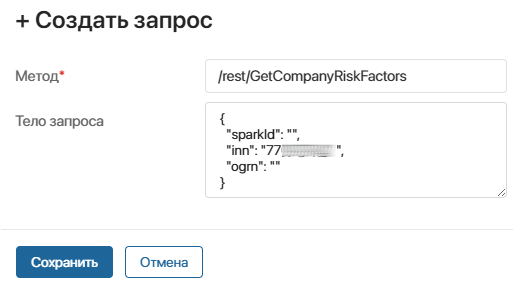
Пример 2
Чтобы получить данные по санкционным рискам ПДЛ (публичного должностного лица):
- Укажите метод запроса в формате /rest/GetPersonComplianceReport.
- В поле Тело запроса введите входные параметры метода: идентификатор физического лица в X‑Compliance, а также Ф. И. О. и дату рождения физического лица. Из этих параметров достаточно указать последние два.
- Нажмите Сохранить. После обработки входных данных в СПАРК результат отобразится в карточке созданного запроса в ELMA365.
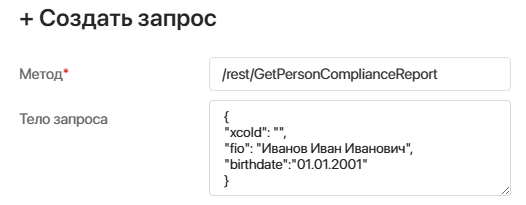
Работа с группой приложений «Мониторинг»
В случае с использованием опции мониторинга изменений по компании работа осуществляется в следующем порядке:
- Активация подписки для отслеживания компании:
В приложении Включение мониторинга по компании создайте элемент, чтобы активировать подписку на события компании, которую вы хотите отслеживать.
Запрос будет передан в СПАРК. Указанная компания добавится в сервисе в список контрагентов, по которым отслеживаются изменения.
- Получение изменений по компании:
В приложении Получение списка событий мониторинга по компании создайте элемент, указав параметр компании и выбрав, какие изменения вы хотите получить: все или только неотправленные.
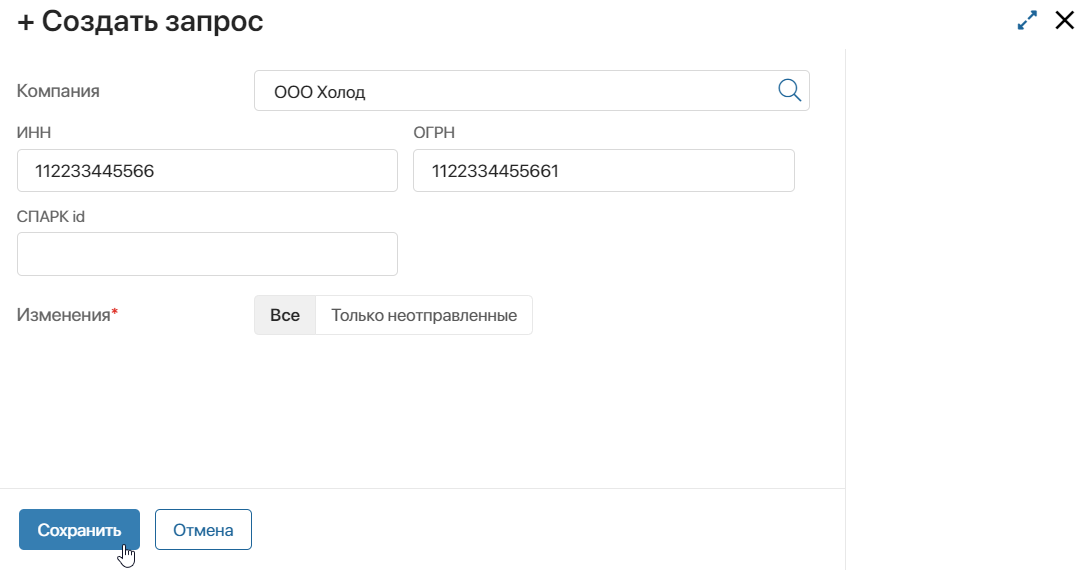
После обработки запроса данные добавятся в карточку созданного элемента.
- Получение данных для всех компаний:
В приложении Получение списка событий мониторинга по компаниям можно запросить изменения всех компаний, на которые вы подписаны. Для этого на странице приложения нажмите +Создать запрос и выберите, какие изменения запрашиваются: все или только неотправленные.
После обработки запрос в приложении добавится элемент для каждой компании, включённой в список мониторинга. В карточке элемента отобразятся данные по компании.
- Отмена подписки:
В приложении Выключение мониторинга по компании добавьте элемент, указав название или реквизиты компании, чтобы отменить подписку и перестать получать изменения по ней.